使用 OCI 连接到 Oracle
最后修改时间:2023 年 10 月 17 日启用数据库工具和 SQL 插件
此功能依赖于数据库工具和 SQL 插件,默认情况下,它们在 PyCharm 中捆绑并启用。如果相关功能不可用,请确保您没有禁用该插件。
笔记
数据库工具和 SQL 插件仅在 PyCharm Professional 中可用。
按打开 IDE 设置,然后选择插件。CtrlAlt0S
打开已安装选项卡,找到数据库工具和 SQL插件,然后选中插件名称旁边的复选框。
官方文档和软件
有关Oracle的完整信息,请参阅官方文档。
下载Oracle数据库软件,请参考官方软件下载。
更多版本的 Oracle JDBC 驱动程序,请参考官方 JDBC 驱动程序下载。
从oracle.com 的 Oracle Instant Client 下载页面下载以下适用于您的操作系统的 Oracle Instant Client (OCI) 软件包:
基本套餐
SQL*Plus 包
JDBC补充包
PyCharm 使用 JDBC 驱动程序通过 TNS 协议连接到 Oracle 服务器。可以使用以下驱动程序模式:
在精简模式下,JDBC 驱动程序始终连接到 TNS 侦听器。在这种模式下,可以使用各种版本的 JDBC 驱动程序。
在OCI模式下,JDBC 驱动程序使用本机库。在这种情况下,JDBC 驱动程序的版本必须与这些本机库的版本相同。
所需文件和设置
使用您的用户的访问权限运行 Oracle 实例。
配置的tnsnames.ora文件。有关tnsnames.ora文件的完整信息,请参阅官方文档。
创建 Oracle OCI 数据源
步骤 1. 准备用于 OCI 连接的驱动程序
打开数据源属性。您可以使用以下选项之一打开数据源属性:
在 数据库工具窗口(视图|工具窗口| 数据库)中,单击数据源属性图标
。
按。ShiftEnter
在“数据源和驱动程序”对话框中,单击“驱动程序”选项卡。
在驱动程序列表中,右键单击Oracle驱动程序并选择“复制”。
更改复制的Oracle驱动程序的名称(例如,
Oracle [OCI])。在“驱动程序文件”窗格中,单击“添加”图标 (
) 并选择“本机库路径...”。
在文件浏览器中,导航到 Instant Client 文件的目录(例如~
/Oracle )并单击Open。/instantclient_19_8 笔记
驱动程序和即时客户端的版本必须相同。例如,如果您使用Oracle驱动程序19.8.0.0,则即时客户端必须是相同版本。否则,您将收到无法加载本机库的错误。
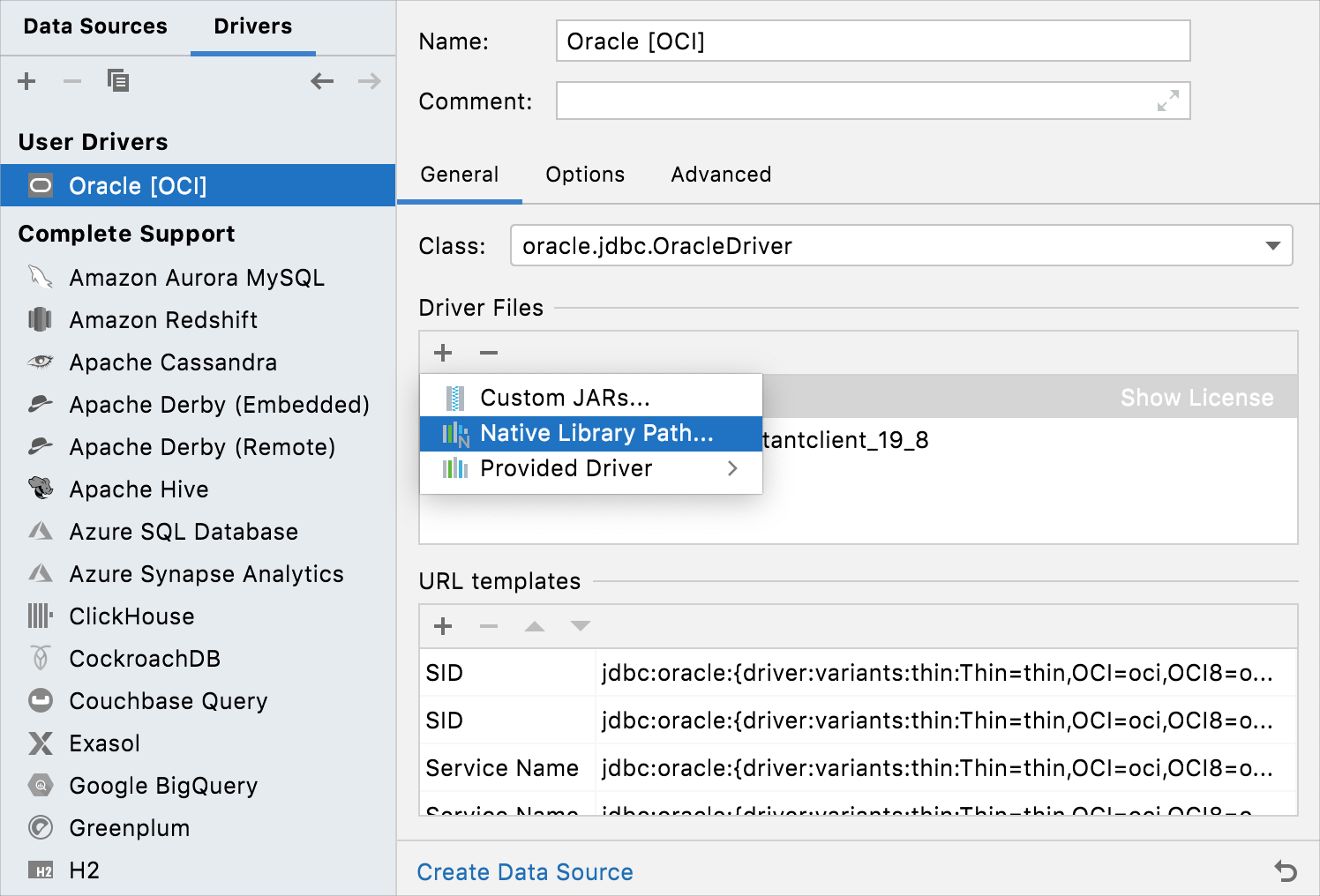
步骤 2. 创建 Oracle 数据源
要连接到数据库,请创建一个用于存储连接详细信息的数据源。您可以使用以下方法之一来执行此操作:
从主菜单中,导航至文件 | 新 | 数据源并选择Oracle。
在 数据库工具窗口(视图 | 工具窗口 | 数据库)中,单击工具栏中的新建图标 ( )。
导航到 数据源并选择Oracle。
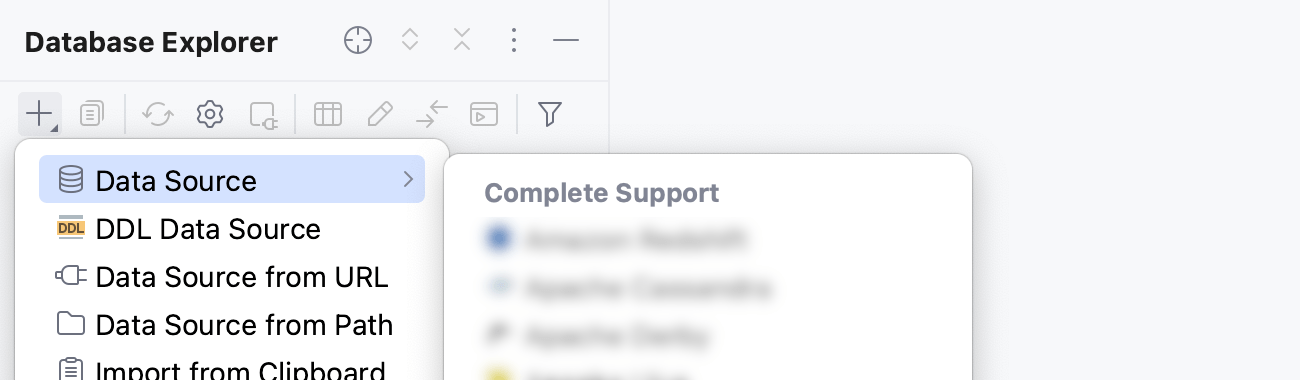
从连接类型列表中,选择TNS。
从驱动程序列表中,选择OCI。
单击驱动程序链接并选择您在步骤 1中创建的驱动程序条目(在我们的示例中为Oracle [OCI])。
在TNSADMIN字段中,单击浏览按钮并导航到包含 Instant Client 文件的目录(在我们的示例中为~
/Oracle )。/instantclient_19_8 /network /admin 在TNS 名称字段中,使用自动完成 ( ) 选择要使用的服务名称(请参阅tnsnames.ora文件中的别名值)。CtrlSpace
指定 Oracle 用户的凭据。
确保可以使用提供的详细信息建立与数据库的连接。为此,请单击连接详细信息区域底部的测试连接链接。

如果出现任何连接问题,请参阅无法连接到数据库页面。
(可选)默认情况下,仅内省默认模式并可供使用。如果您还想使用其他模式,请在“模式”选项卡中选择它们进行内省。
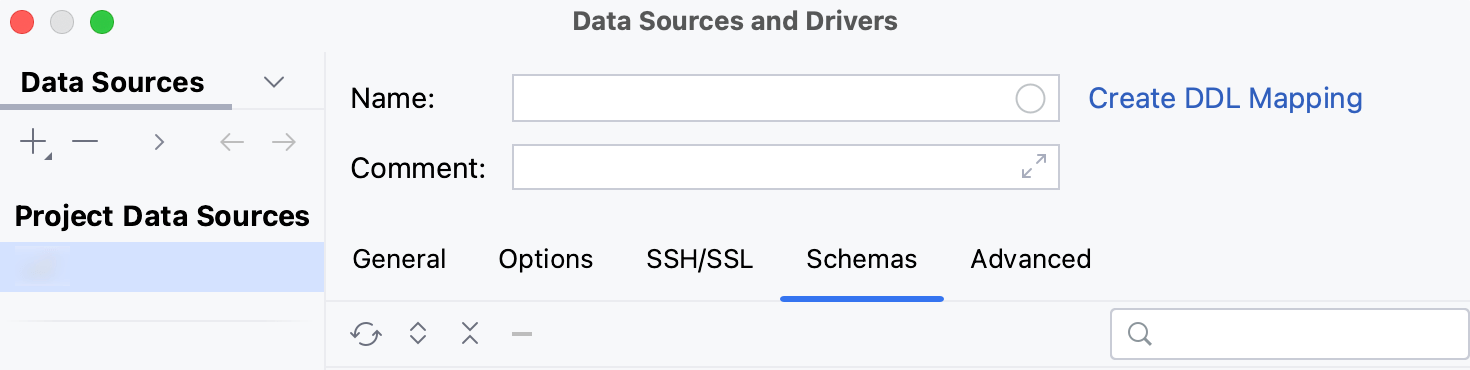
单击“确定”创建数据源。
在数据库工具窗口 ( )中找到新的数据源 。Alt01
有关 数据库工具窗口的更多信息,请参阅相应的参考主题。
提示
要查看新数据源节点下的更多架构,请单击N of M按钮并选择您需要的架构。PyCharm 会内省并展示它们。
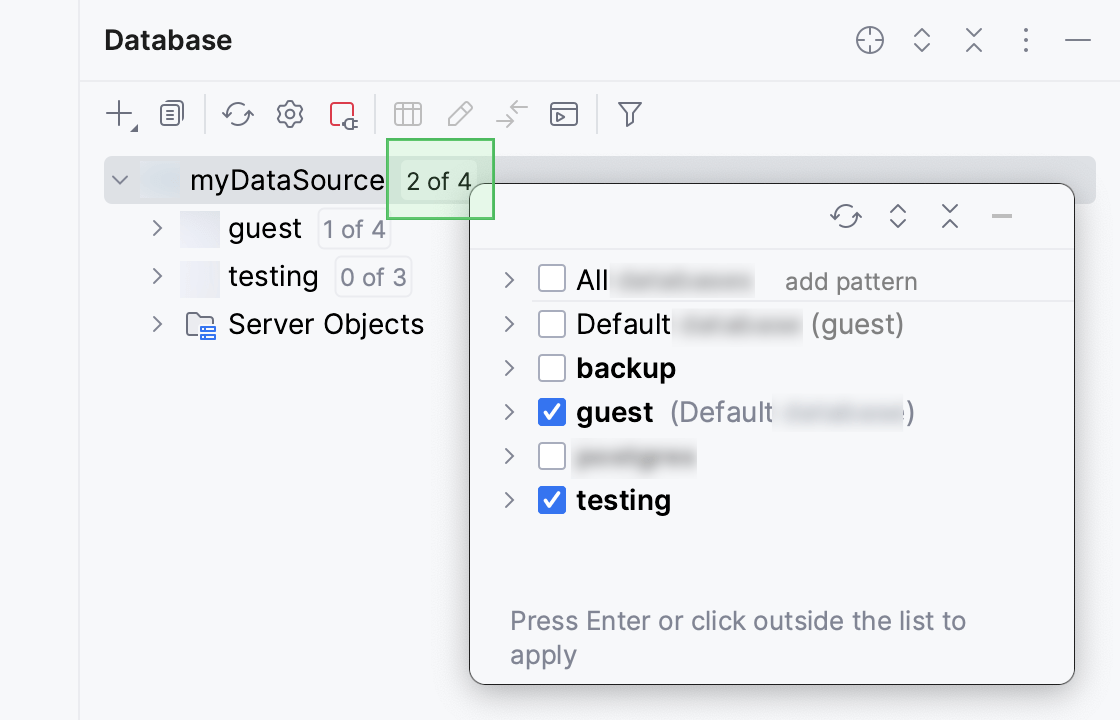
有关在 PyCharm 中使用数据库对象的更多信息,请参阅数据库对象。
要编写和运行查询,请通过单击数据源并按打开默认查询控制台。F4
要查看数据库对象的数据,请双击该对象打开数据编辑器和查看器。
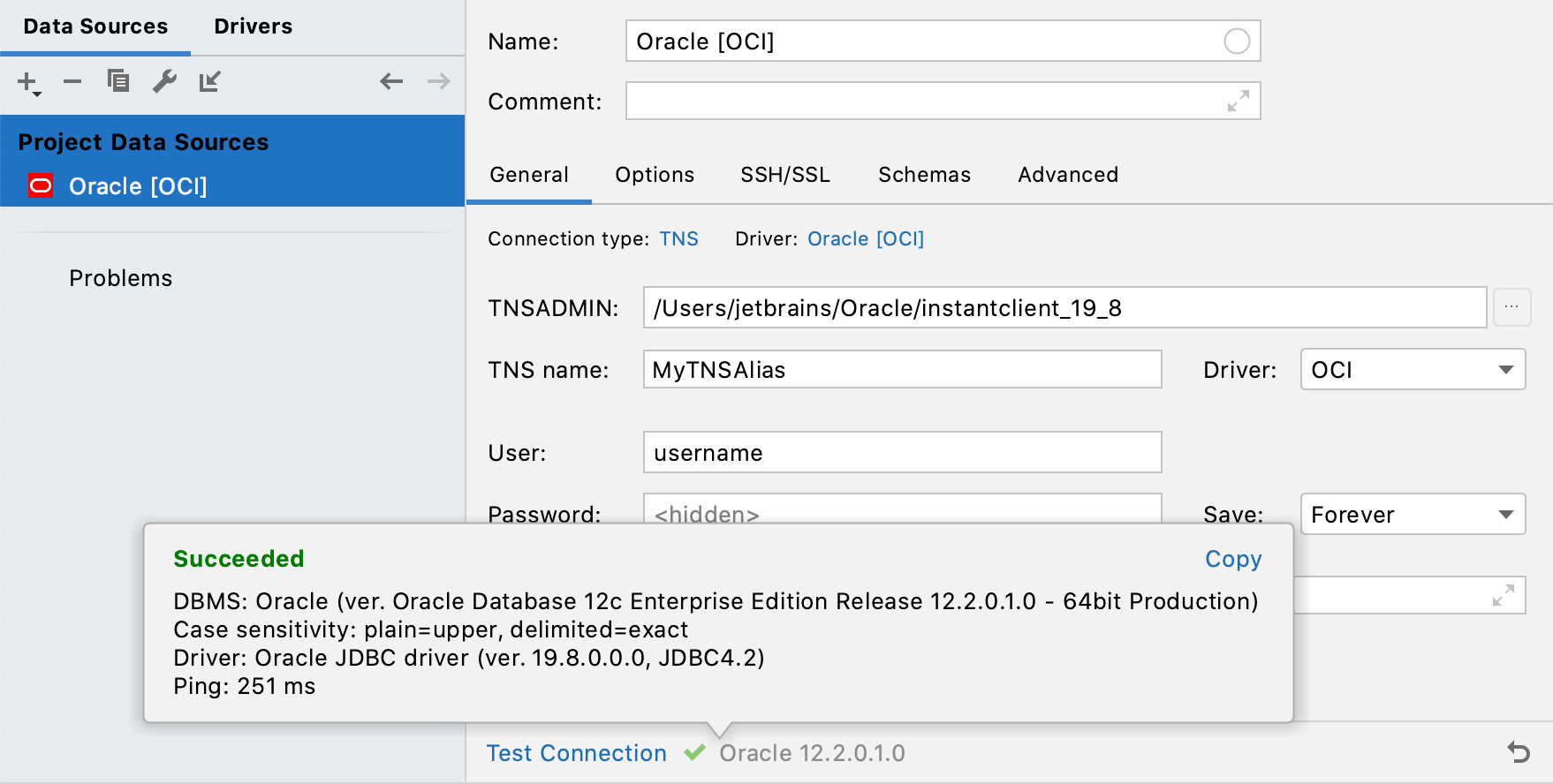
感谢您的反馈意见!